Le immagini contenute nei miei kit di digiscrap e le QP sono dei file png cioè con sfondo trasparente, perciò con un programma di grafica è possibile incollare tra loro gli elementi proprio come un collage o inserire le vostre foto dietro alle cornici.
Per fare questo occorre un programma che supporti i livelli... io uso photoshop per cui le mie spiegazioni si riferiscono a quello, ma ci sono anche altri programmi più semplici in giro...
Se siete a corto di programmi iscrivendovi al sito http://www.scrapbookflair.com/ potete scaricare un programma specifico per scrapbooking.
Il download è gratuito.
Comunque vorrei spiegare in modo semplice il concetto di livello per capire come funziona il collage.
I livelli sono per me come dei fogli di carta trasparente sovrapposti uno sull'altro.
Ogni livello deve contenere un oggetto o foto in modo da potere lavorare su ognuno di loro separtamente.
Se eliminate un livello eliminerete l'oggetto corrisondente.
Nel caso delle qp con un solo buco è molto semplice ,avete bisogno di solo 2 livelli : quello che contiene la vostra foto e quello che contiene la QP.
Il livello della foto deve essere posizionato logicamente sotto a quello della QP (ricordatevi il concetto dei fogli sovrapposti).
Nel caso di photoshop la paletta per gestire i i livelli la vedete sulla destra dello schermo ... vi posto una foto della paletta dei livelli per capirci...

A questo punto dovete solamente spostare la foto in modo che compaia nel buco della QP.
Se la vostra foto è troppo piccola o troppo grande per il buco bisognerà ridimensionarla con gli appositi comandi.
Nel caso di photoshop per ridimensionare controllate che lo strumento selezione sia attivo.
Controllate di essere sul livello della foto (il livello che state usando è quello che ha un pennello accanto all'icona dell'occhio)
A questo punto ...
Tasto destro del mouse.
Scegliete trasformazione libera dal meù e ingrandite rimpicciolite la foto, trascinatela nel buco e date l'ok.
Dalla foto qui sotto potete vedere dove sono posizionate in photoshop la paletta dei livelli, lo strumento selezione e potete vedere anche il menù che contiene la trasformazione libera.
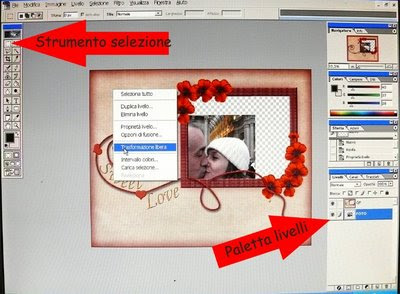
Quando il vostro lavoro è finito salvate il file in jpg in modo che i livelli si uniscano automaticamente.





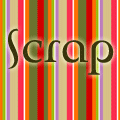
2 commenti:
Appena vado a casa mi leggo le istruzioni con calma!! Grazie Marymitodell'informatica!
Spero di esserti stata utile, ma sul mito dell'informatica avrei qualche dubbio visto che ogni 10 minuti combino un casino!!
Meno male che ho i miei 2 giganti buoni ( Marco e George) che mi tirano fuori dai guai!!
Posta un commento